1. Tại sao cần phải xóa tin nhắn trên Messenger?
Hiện nay, Messenger là ứng dụng nhắn tin phổ biến, được sử dụng rộng rãi, đặc biệt là giới trẻ. Việc tìm hiểu cách xóa hết tin nhắn trên Messenger là điều hoàn toàn cần thiết bởi các lý do sau:
- Các tin nhắn spam, tin nhắn rác thường xuyên xuất hiện trên khung nhắn tin khiến bạn cảm thấy phiền phức. Do đó, chỉ cần loại bỏ những tin nhắn này sẽ giúp bạn nhanh chóng giải quyết được vấn đề này.
- Những đoạn tin nhắn không quan trọng khi để ở Messenger sẽ gây vướng mắt khiến bạn khó có thể tập trung để khai thác thêm thông tin.
- Lượng tin nhắn quá nhiều khiến bộ nhớ điện thoại bị đầy, dẫn đến tình trạng thiết bị bị đơ, hoạt động chậm, ảnh hưởng nghiêm trọng đến trải nghiệm của người dùng.
- Một vài tin nhắn cần được bảo mật, không để lộ cho người khác biết nên việc xóa tin nhắn là giải pháp hoàn hảo trong trường hợp này.
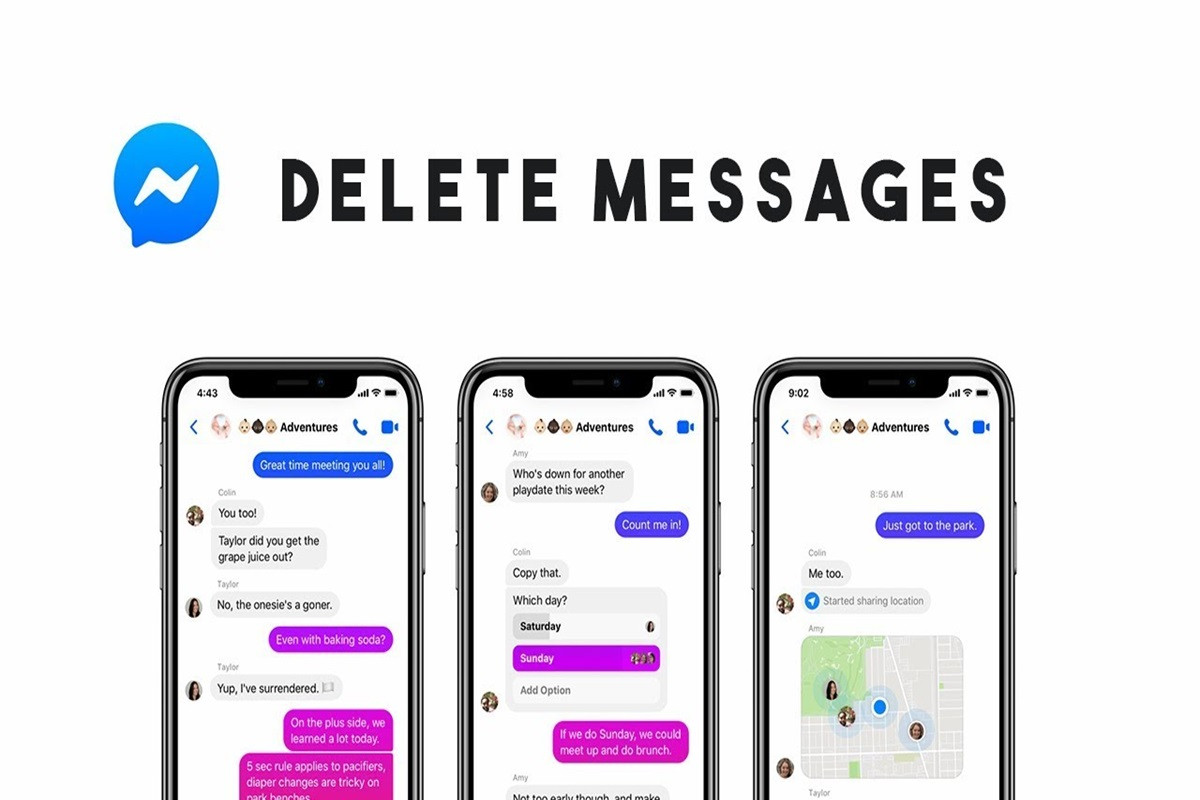
2. Hướng dẫn cách xóa hết tin nhắn trên Messenger
Cách xóa hết tin nhắn trên Messenger vô cùng đơn giản, người dùng có thể dễ dàng thao tác trên cả máy tính và điện thoại.
2.1. Sử dụng trình duyệt web trên máy tính
Nếu bạn đang sử dụng trình duyệt Facebook trên máy tính, bạn hãy thực hiện cách xóa hết tin nhắn trên Messenger như sau:
- Bước 1: Người dùng đăng nhập tài khoản Facebook trên trình duyệt web.
- Bước 2: Click vào mục Tin nhắn và chọn đoạn tin nhắn mà mình muốn xóa => Nhấn chọn dấu 3 chấm => Chọn “Xóa đoạn chat”.
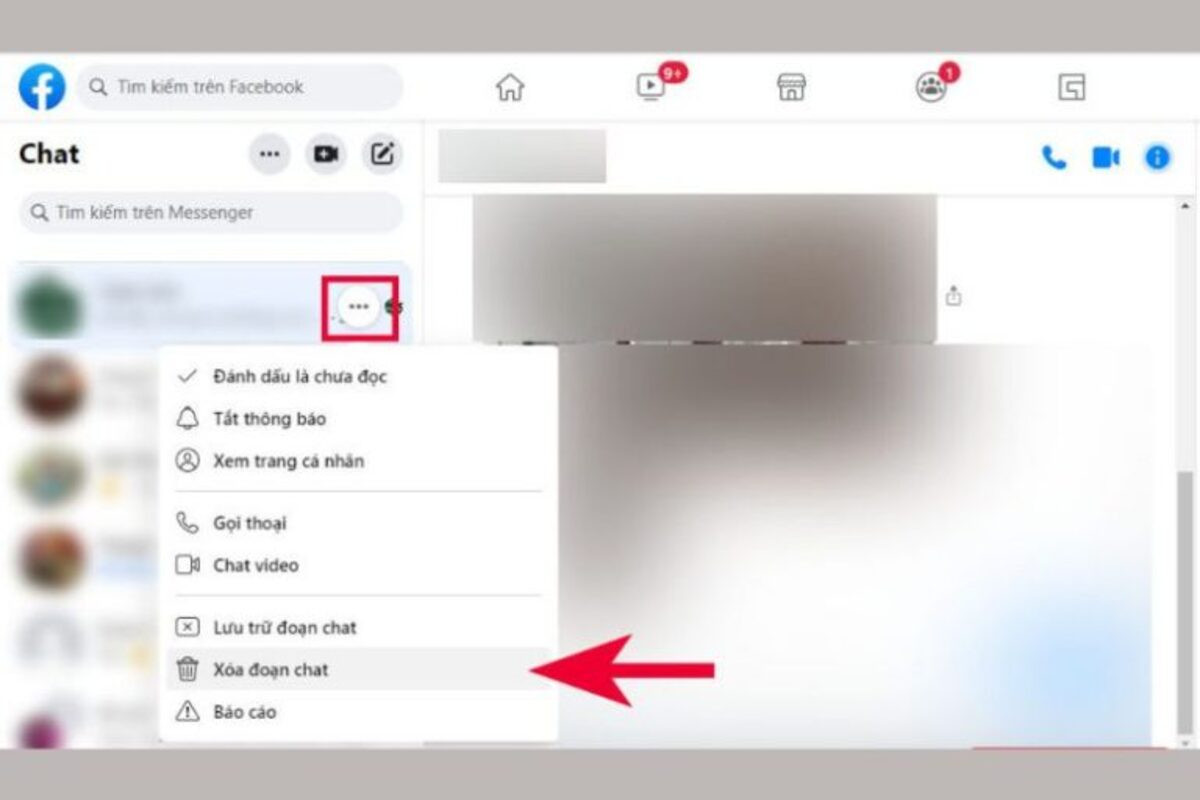
- Bước 3: Xác nhận xóa đoạn chat bằng cách nhấn chọn “Xóa đoạn chat”.
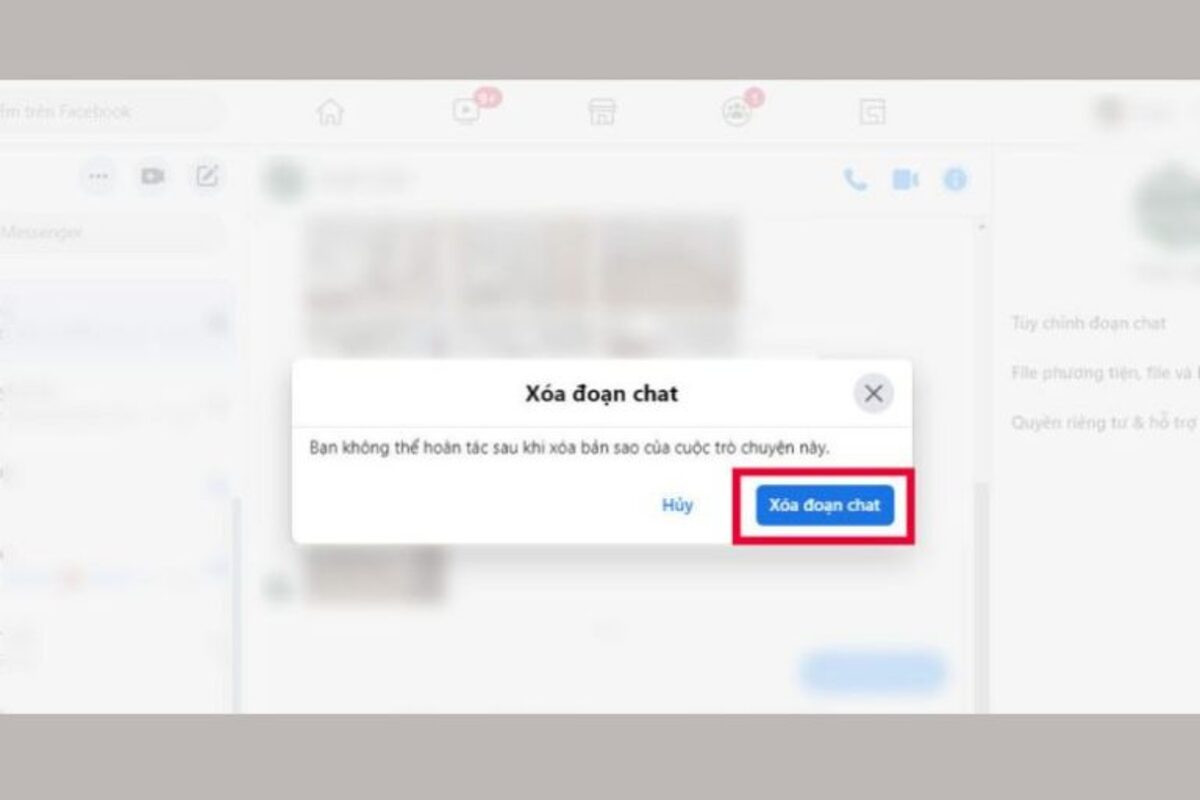
2.2. Sử dụng ứng dụng điện thoại
Đối với phiên bản Messenger trên điện thoại, người dùng được phép xóa cuộc trò chuyện từ ngoài khung chat hoặc vào trong cuộc trò chuyện.
Cách xóa hết tin nhắn trên Messenger ngoài cuộc trò chuyên như sau:
- Bước 1: Click chọn app Messenger trên điện thoại => Tìm kiếm đoạn tin nhắn mà mình muốn xóa.
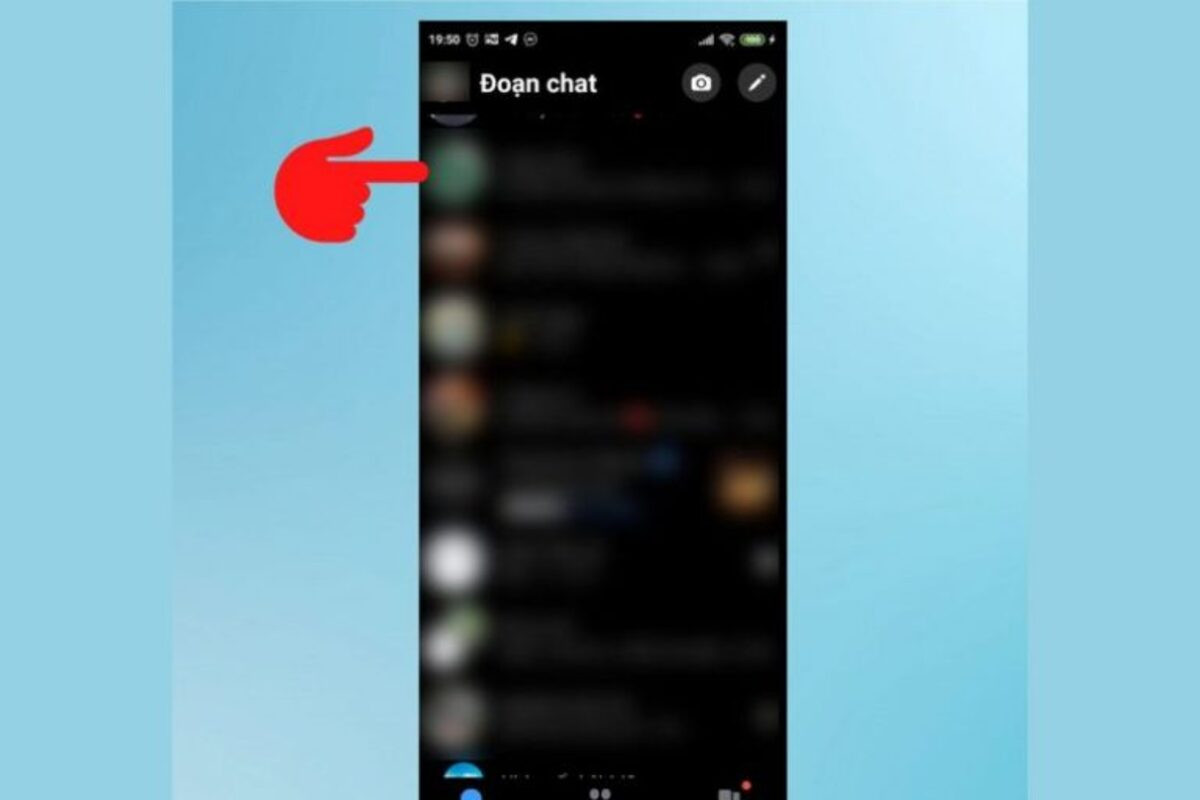
- Bước 2: Chọn và giữ ô tin nhắn mà mình muốn xóa => Nhấn chọn “Xóa”.
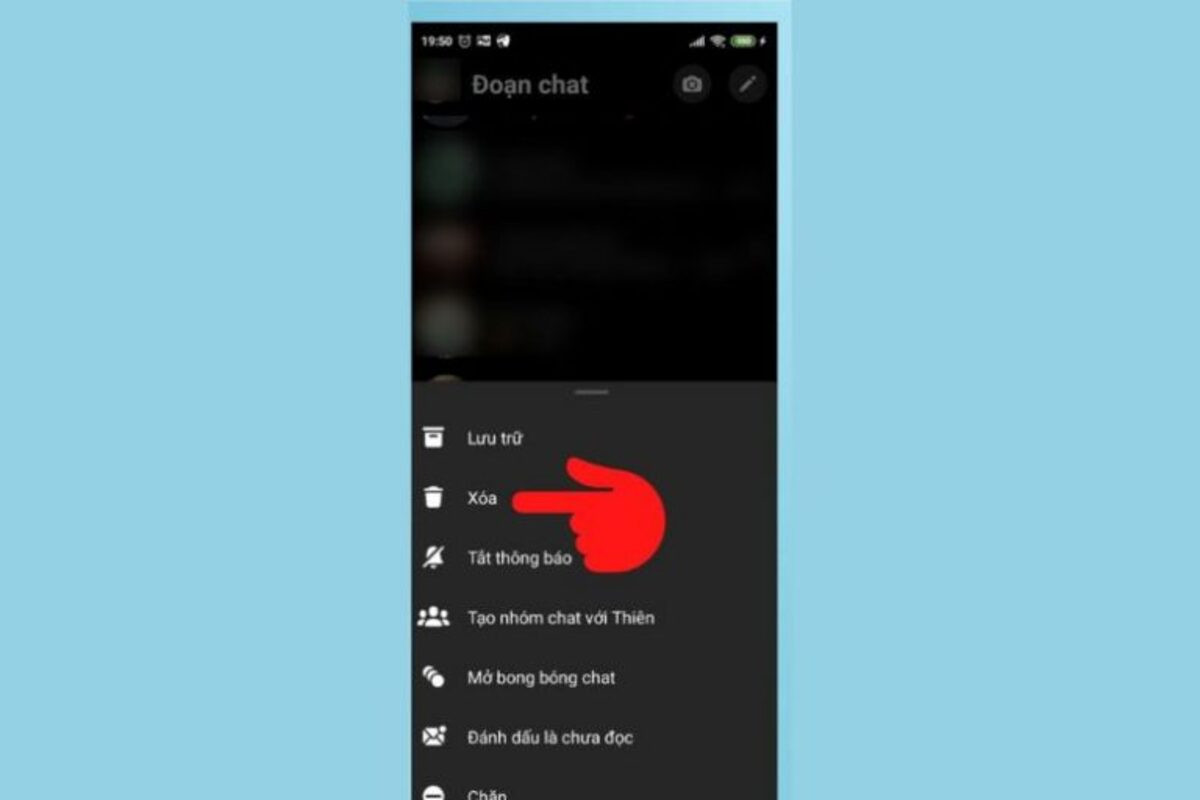
- Bước 3: Khi màn hình hiển thị thông báo “Xóa toàn bộ cuộc trò chuyện này?”, bạn chọn “Xóa” để xác nhận yêu cầu muốn xóa đoạn chat. Như vậy, đoạn chat sẽ không còn hiển thị trong ứng dụng Messenger.
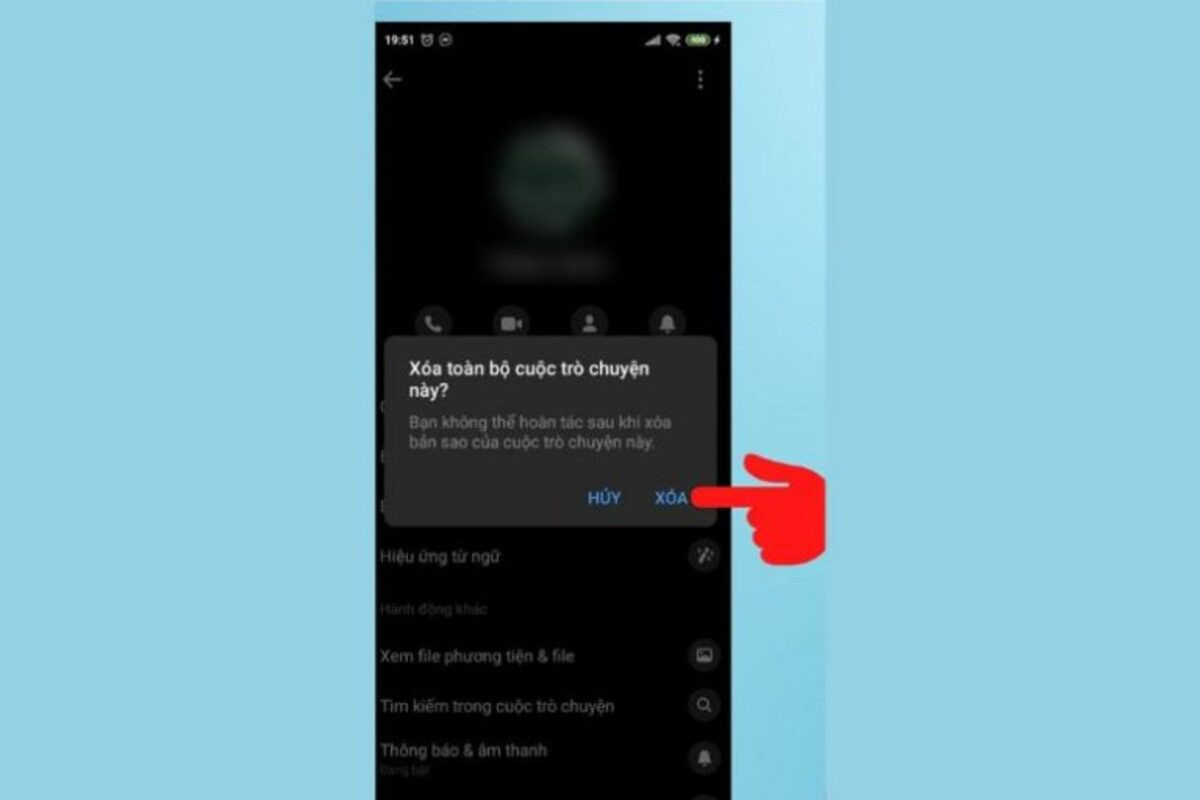
Nếu muốn xóa tin nhắn từ trong cuộc trò chuyện, bạn cần tiến hành các bước sau:
- Bước 1: Người dùng truy cập ứng dụng Messenger => Chọn đoạn tin nhắn mà bạn muốn xóa => Nhấn chọn biểu tượng chữ "i" ở góc phải của màn hình.
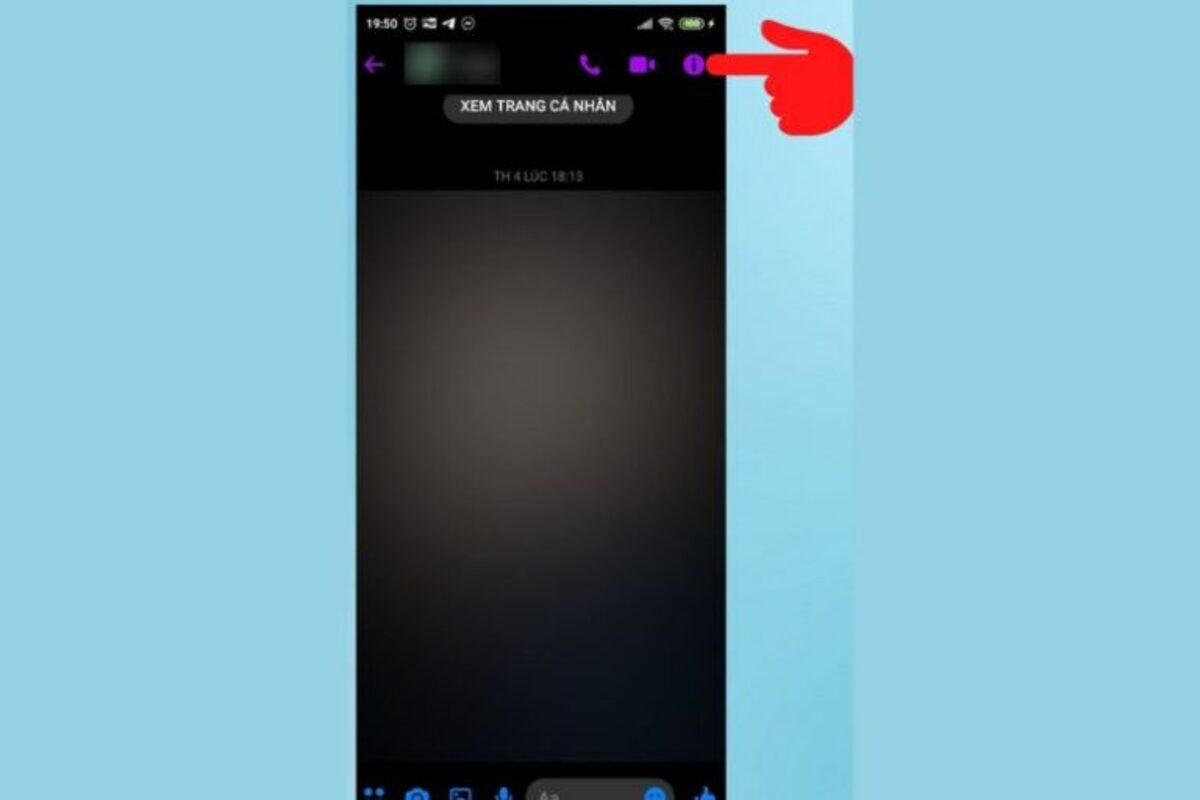
- Bước 2: Tiếp tục nhấn chọn vào biểu tượng dấu ba chấm => Chọn tiếp “Xóa cuộc trò chuyện”.
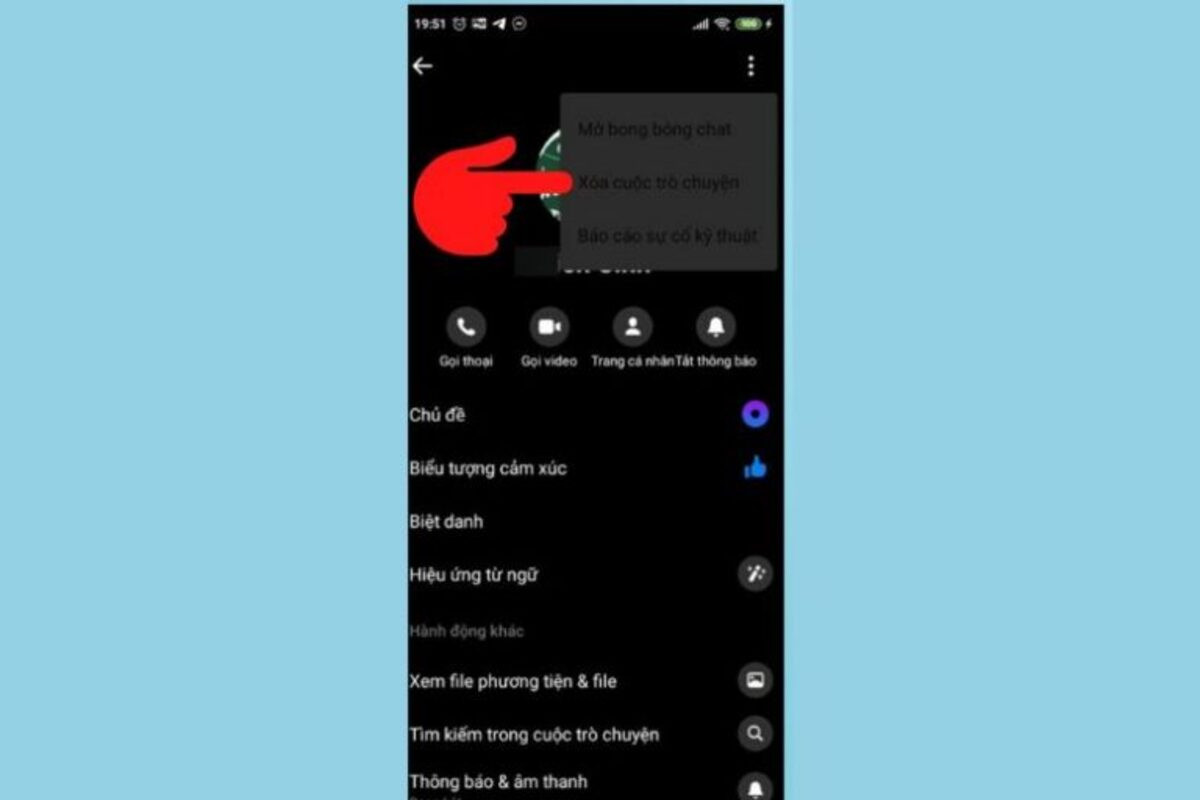
- Bước 3: Nhấn chọn “Xóa” để xác nhận đồng ý xóa toàn bộ cuộc trò chuyện.
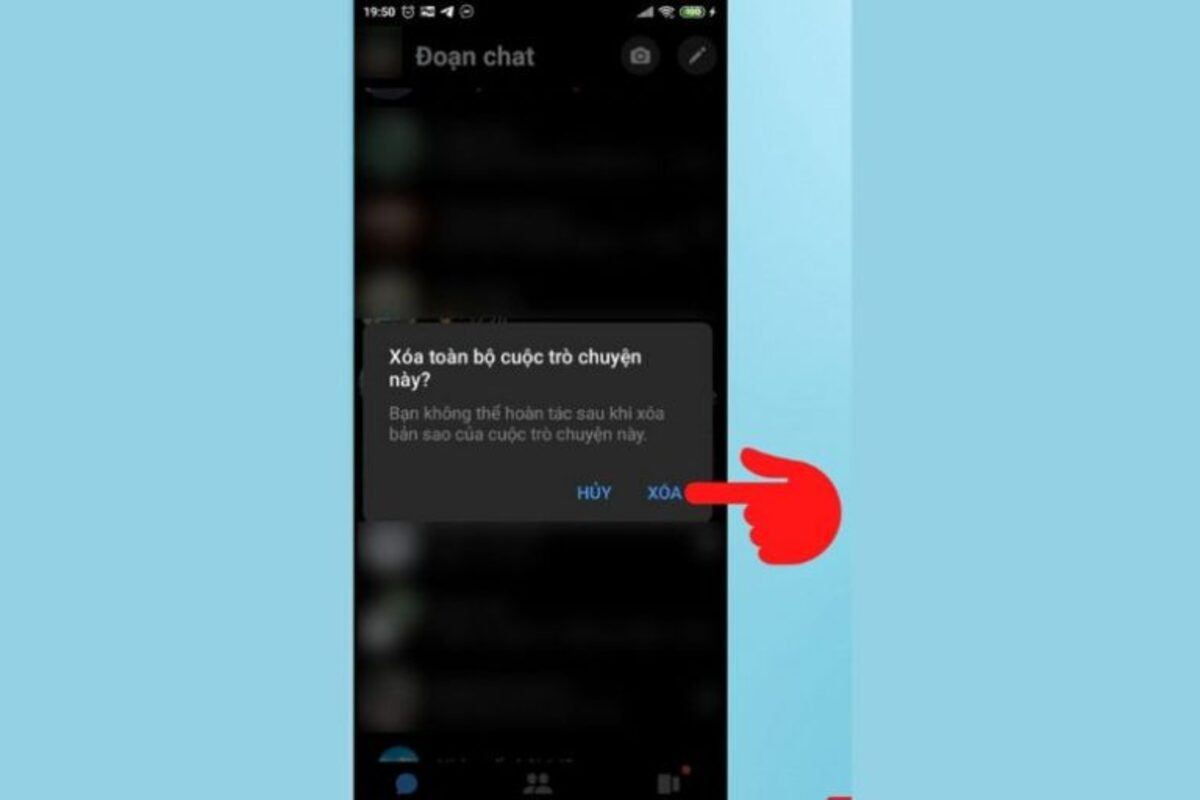
3. Hướng dẫn xóa hết toàn bộ tin nhắn trên Messenger
Trong một số trường hợp, bạn cần phải xóa hết toàn bộ tin nhắn trên Messenger. Cách xóa hết tin nhắn trên Messenger sẽ giúp bạn thực hiện điều này một cách dễ dàng.
3.1. Xóa tin nhắn trên trình duyệt web
Hiện tại, nếu ai đang sử dụng Messenger trên trình duyệt web, bạn sẽ được hỗ trợ tiện ích mở rộng Messenger Cleaner. Tính năng này cho phép bạn xóa hết tất cả tin nhắn chỉ với một cú click chuột. Cách xóa hết tin nhắn trên Messenger được thực hiện như sau:
- Bước 1: Vào Google Chorme => Nhập Messenger Cleaner để mở tiện ích.
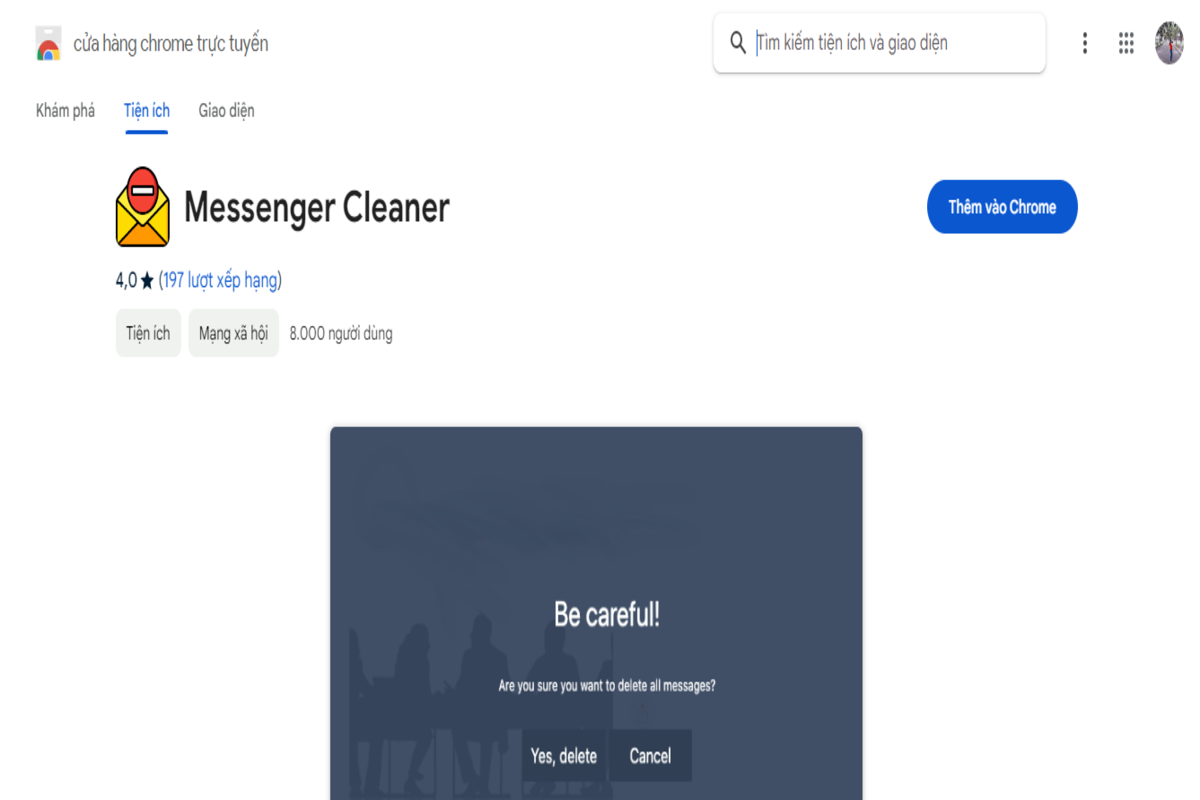
- Bước 2: Nhấn “Thêm vào Chorme” để tải tiện ích về máy.
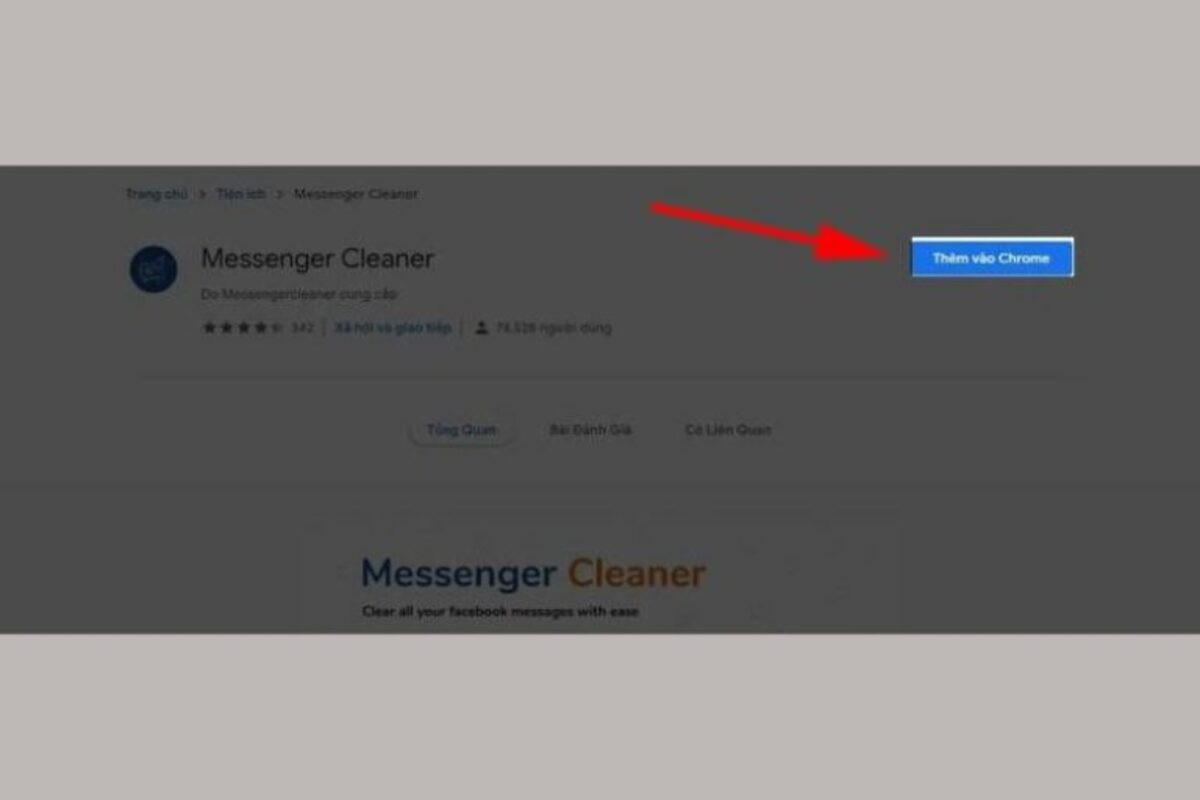
- Bước 3: Truy cập Messenger của Facebook => Nhấn chọn mục “Tiện ích” trên thanh công cụ để mở Messenger Cleaner.
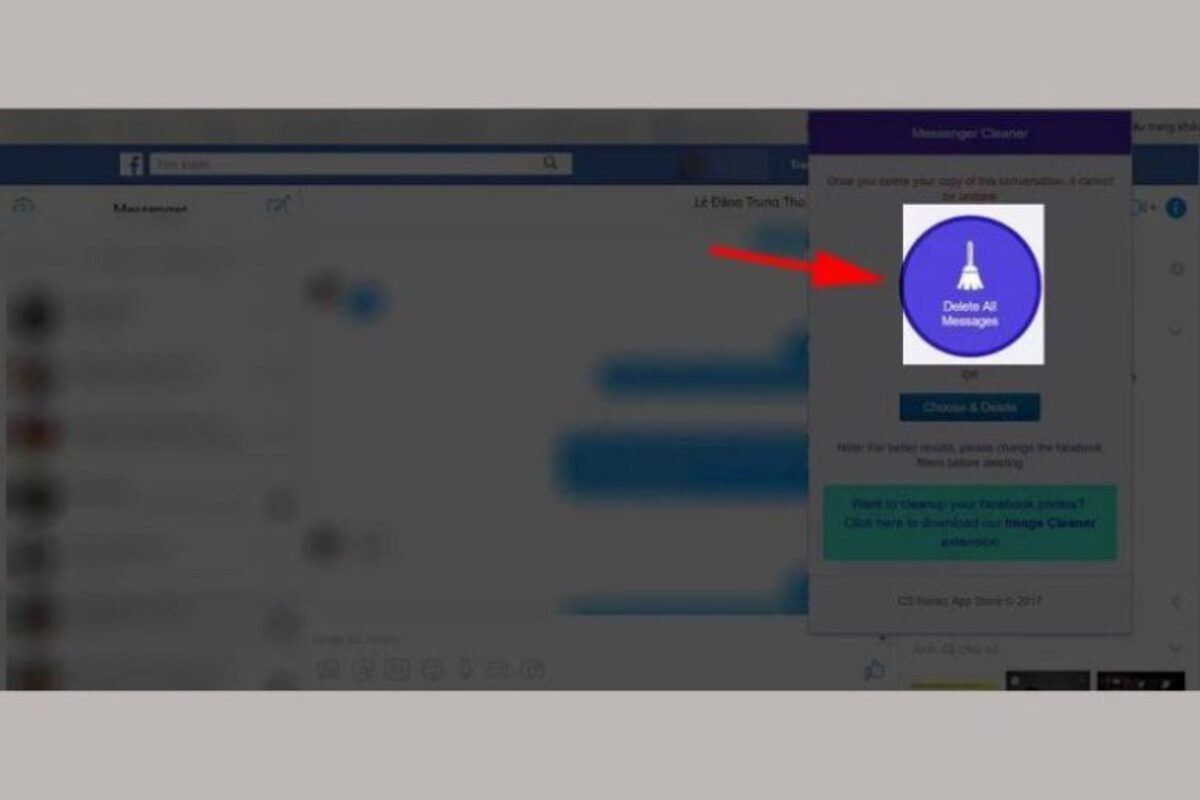
- Bước 4: Nhấn chọn “Messenger Cleaner” => Chọn “Delete All Messenger”/ "Select All” ở phía bên trái màn hình => Chọn tiếp “Delete Selected Messages” để xóa toàn bộ tin nhắn trong phần chat.
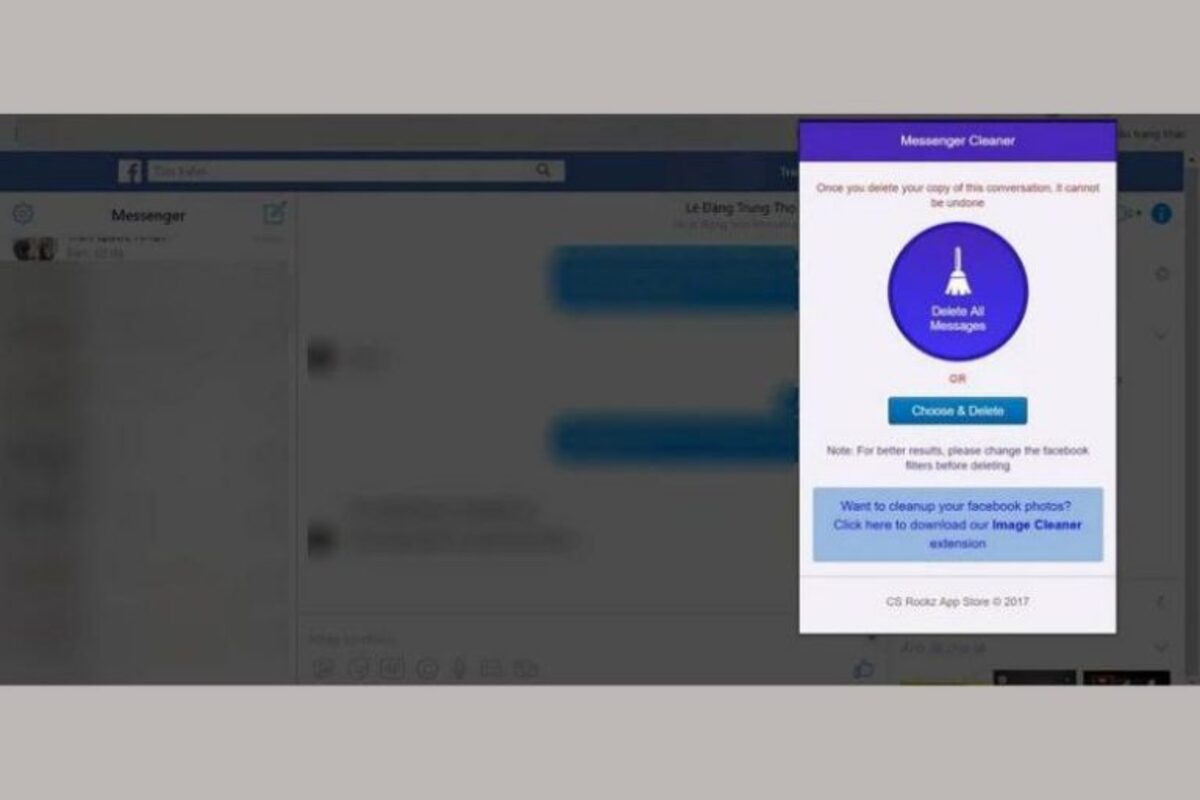
3.2. Xóa tin nhắn trên ứng dụng điện thoại
Việc sử dụng điện thoại di động để nhắn tin trên Messenger phổ biến hơn nhiều so với dùng máy tính. Cách xóa hết tin nhắn trên Messenger được thực hiện như sau:
- Bước 1: Truy cập ứng dụng Messenger và chọn đoạn tin nhắn với người cần xóa.
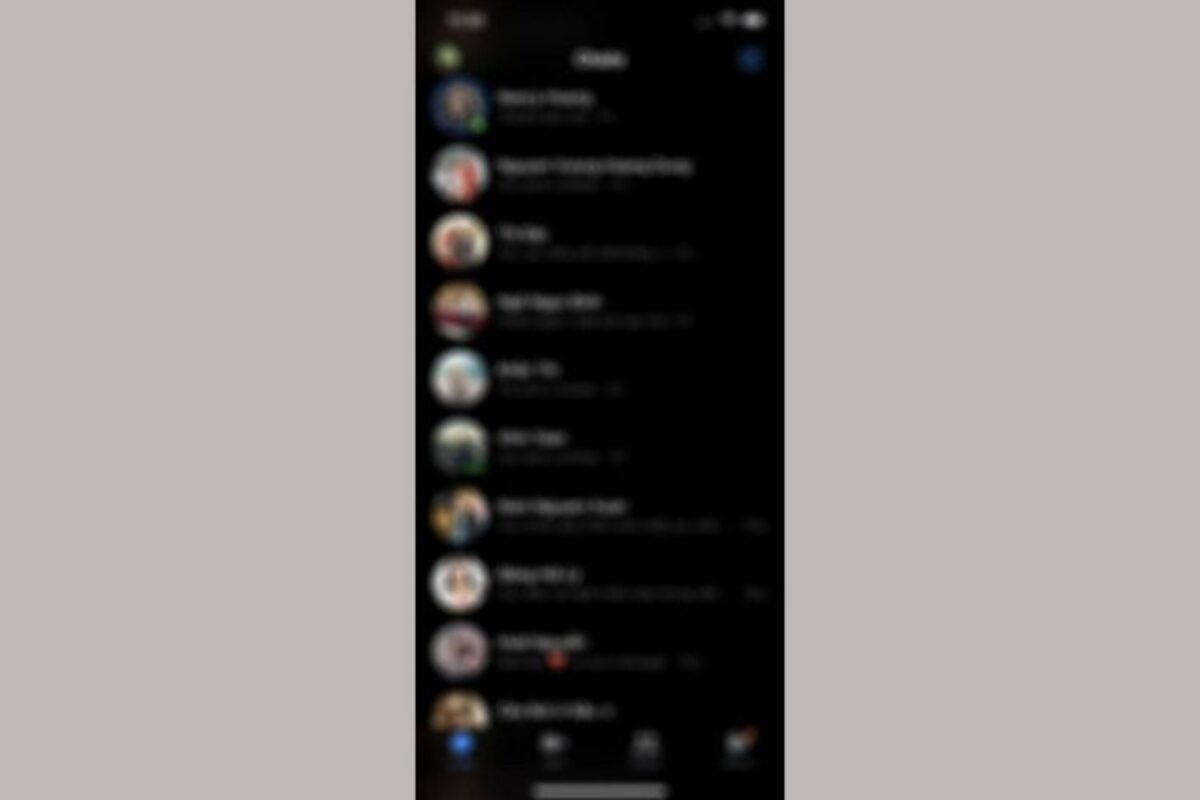
- Bước 2: Tùy chọn và nhấn giữ đoạn tin nhắn cần xóa => Nhấn chọn mục “Delete”.
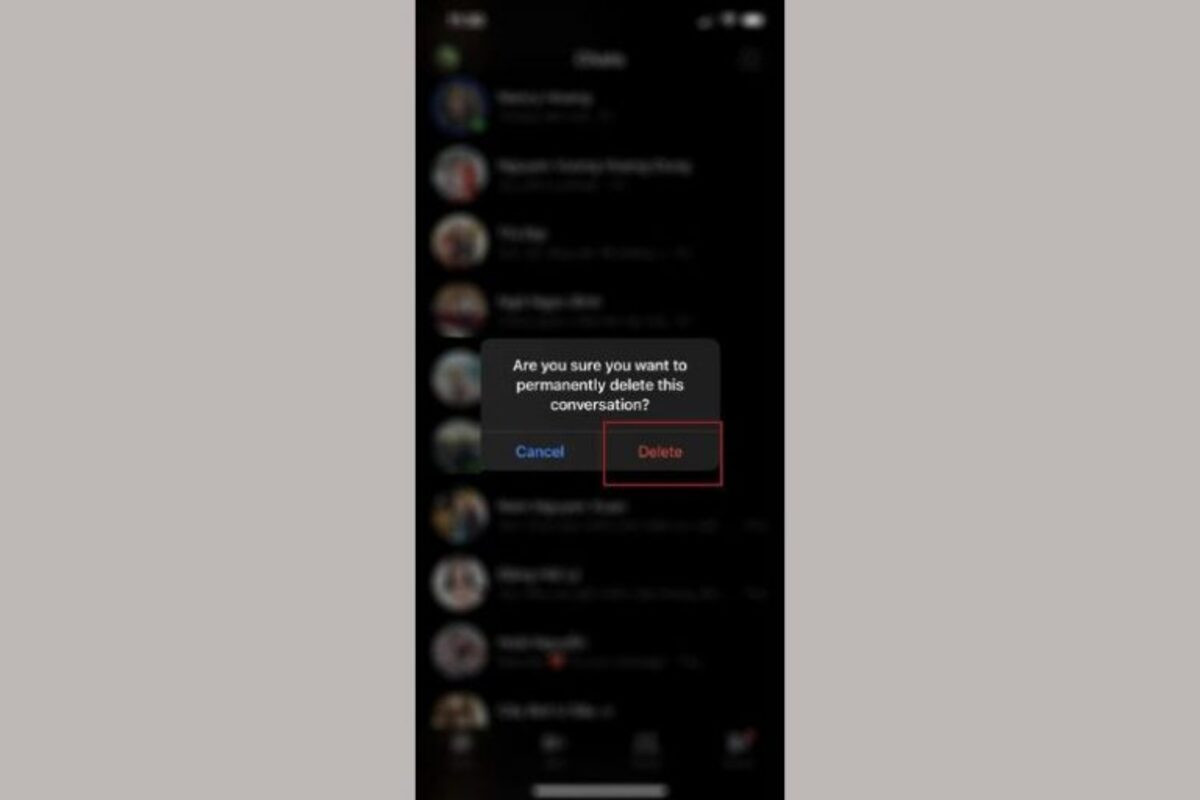
- Bước 3: Xác nhận xóa một lần nữa bằng cách nhấn chọn mục “Delete”.
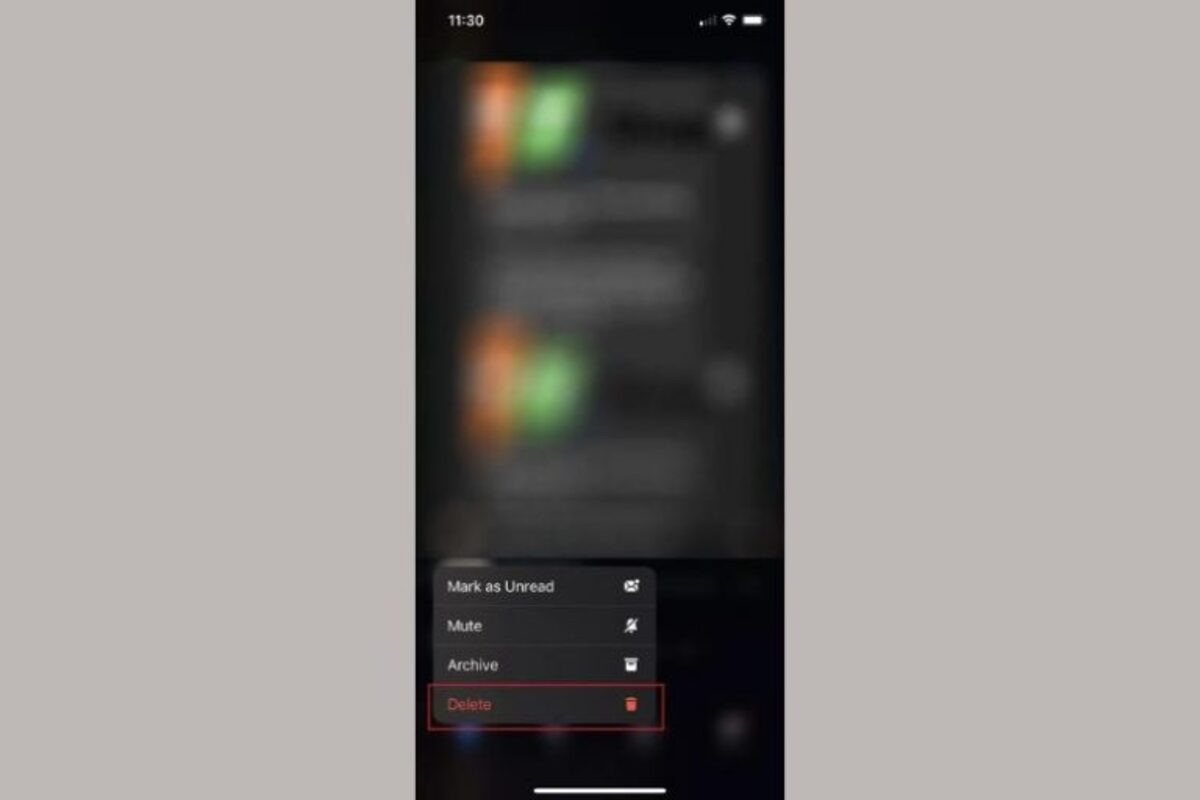
4. Hướng dẫn xóa tin nhắn Messenger cho cả người gửi và người nhận
Trong trường hợp bạn gửi nhầm nội dung tin nhắn hoặc muốn giữ bảo mật thông tin trong tin nhắn, bạn có thể xóa tin nhắn vĩnh viễn trên Messenger của cả hai người.
4.1. Sử dụng điện thoại
Cách xóa hết tin nhắn trên Messenger cho cả người gửi và người nhận được thực hiện như sau:
- Bước 1: Truy cập Messenger trên điện thoại => Nhấn chọn cuộc hội thoại cần xóa => Nhấn giữ tin nhắn cần xóa => Chọn “Khác” => Chọn “Gỡ”.
- Bước 2: Trên màn hình điện thoại sẽ hiển thị hai tùy chọn “Thu hồi” và “Gỡ tin nhắn ở phía bạn”. Bạn chỉ cần chọn “Thu hồi” là tin nhắn ở cả hai bên sẽ biến mất.
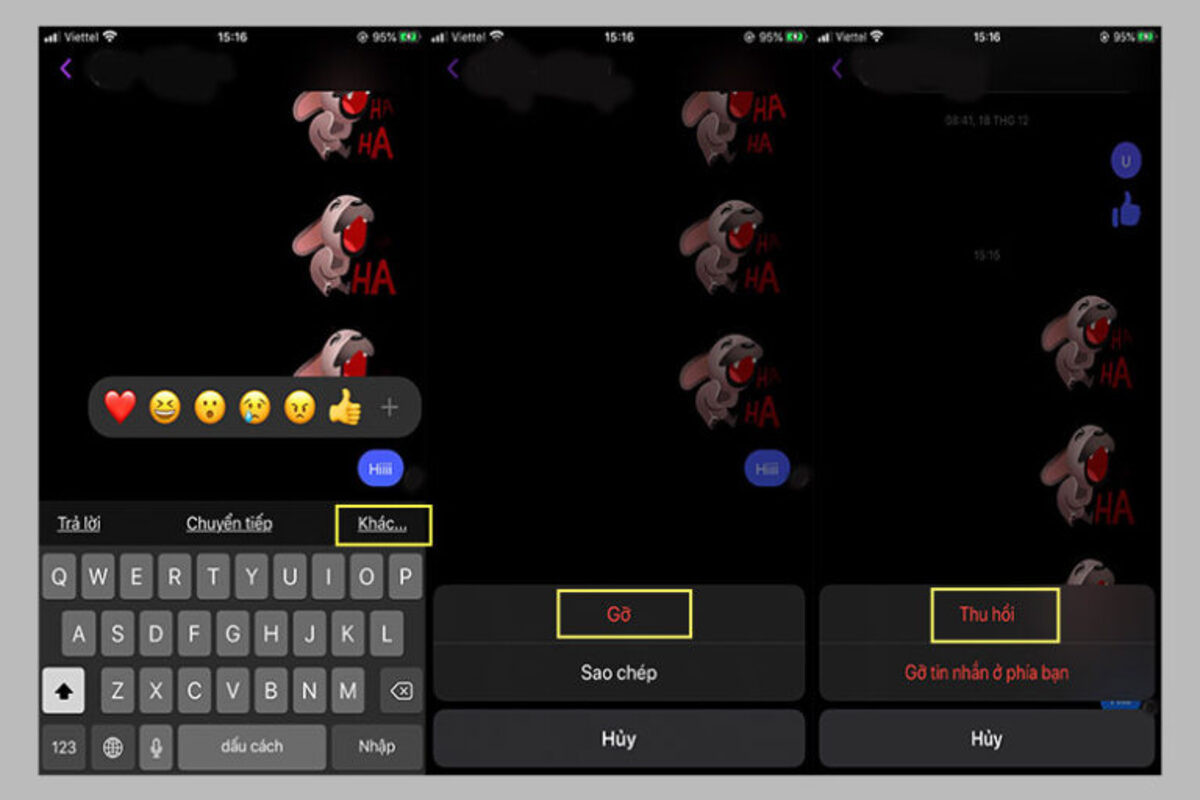
4.2. Sử dụng trình duyệt web
Cách xóa hết tin nhắn Messenger cho người dùng sử dụng trình duyệt web được thực hiện như sau:
- Bước 1: Người dùng truy cập mục Messenger trên Facebook máy tính => Nhấn chọn đoạn tin nhắn muốn xóa => Chọn vào biểu tượng dấu ba chấm dọc nằm ở kế tin nhắn.
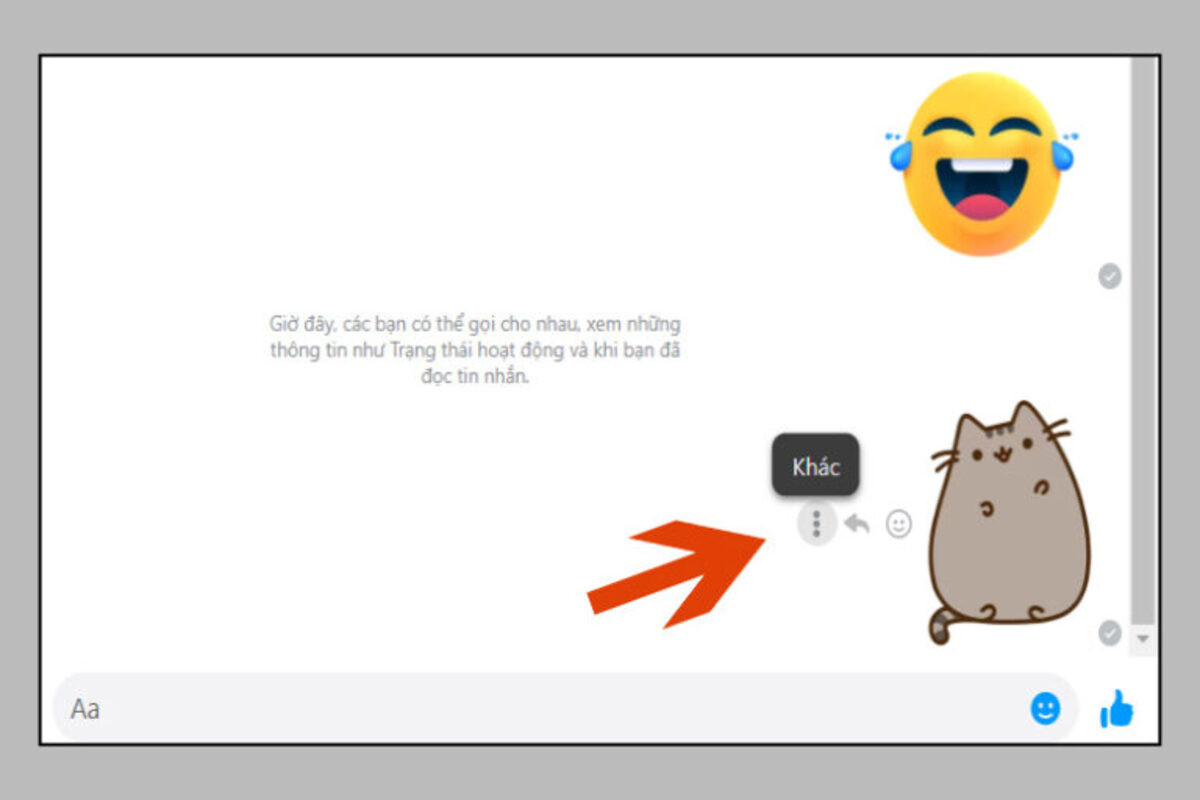
- Bước 2: Nhấn vào tùy chọn “Xóa, gỡ bỏ”.
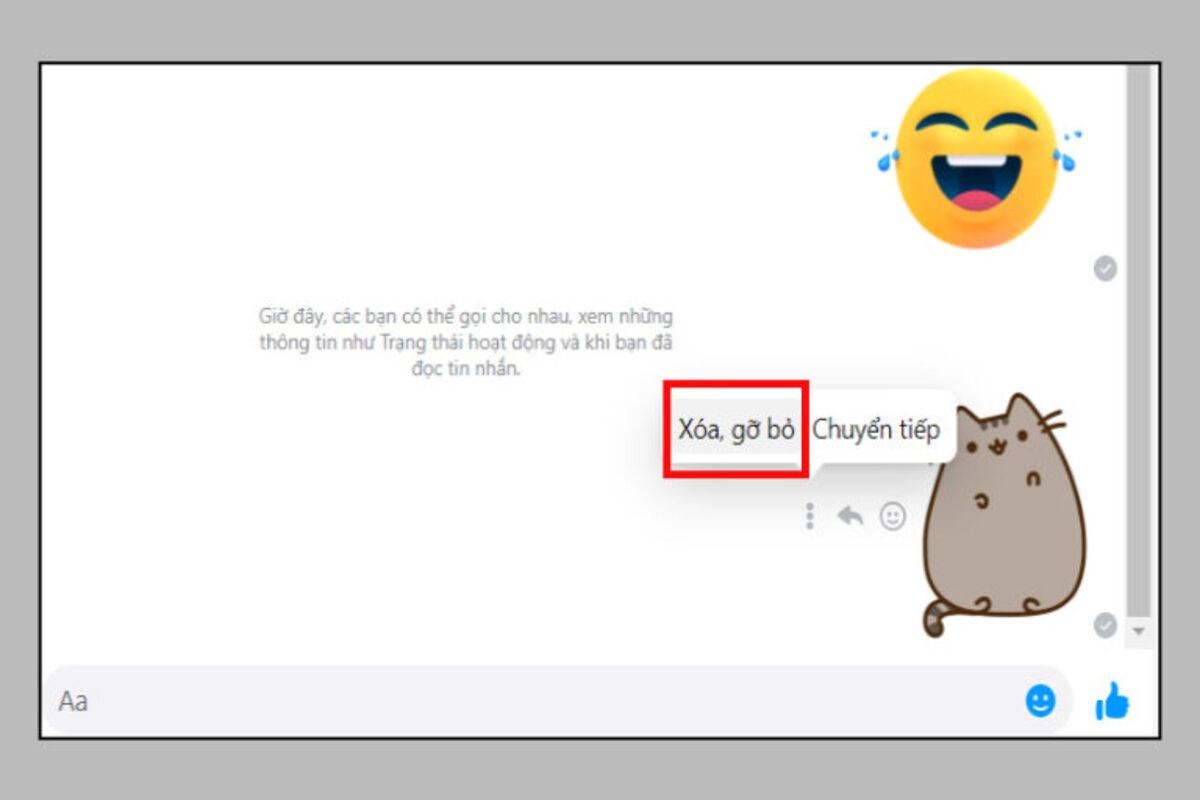
- Bước 3: Nhấn chọn “Thu hồi với mọi người” => chọn tiếp “Xóa, gỡ bỏ” là xong.
5. Tin nhắn đã xóa trên Messenger có lấy lại được không?
Trong một số trường hợp, người dùng lỡ tay xóa tin nhắn quan trọng trên Messenger. Tuy nhiên, bạn đừng quá lo lắng bởi những tin nhắn này có thể lấy lại được nếu như đáp ứng các điều kiện sau:
- Tin nhắn không được xóa từ cửa sổ chat của website Facebook. Bởi vì trình duyệt web có cho phép người dùng lưu bản sao tin nhắn. Do đó, bạn có thể sử dụng bản sao lưu này để khôi phục tin nhắn.
- Bản sao lưu tin nhắn chưa được xóa trên ứng dụng Messenger chưa được xóa.
6. Tính năng bảo mật tin nhắn Messenger tắt như thế nào?
Mới đây, Messenger đã cập nhật tính năng bảo mật mới nhờ việc mã hóa đầu cuối. Tuy nhiên, chính việc này đã khiến người dùng cảm thấy khó chịu khi sử dụng ứng dụng. Để tắt tính năng này, bạn hãy thực hiện các bước sau:
- Bước 1: Mở ứng Messenger trên điện thoại => Chọn biểu tượng ba dấu gạch ở góc trái màn hình => Chọn “Cài đặt”.
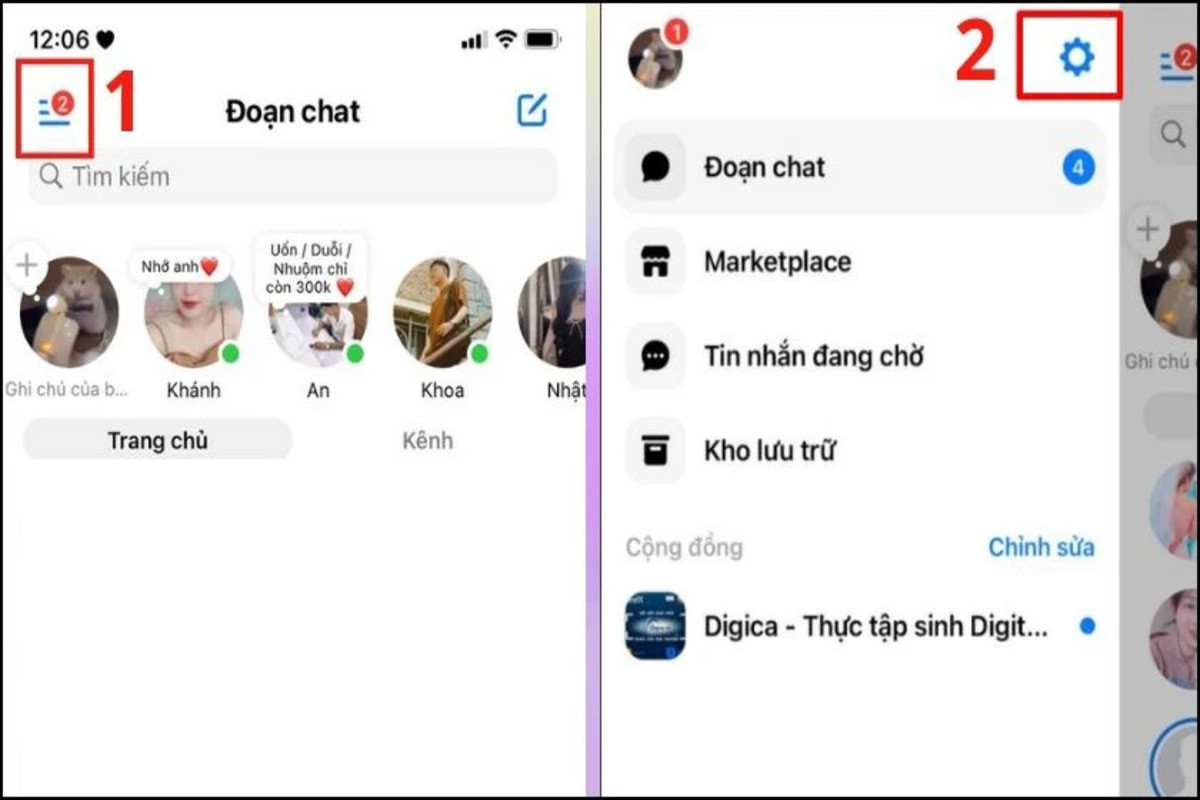
- Bước 2: Chọn tiếp mục “Cài đặt” => Chọn “Quyền riêng tư và an toàn” => Chọn tiếp “Đoạn chat mã hóa đầu cuối”.
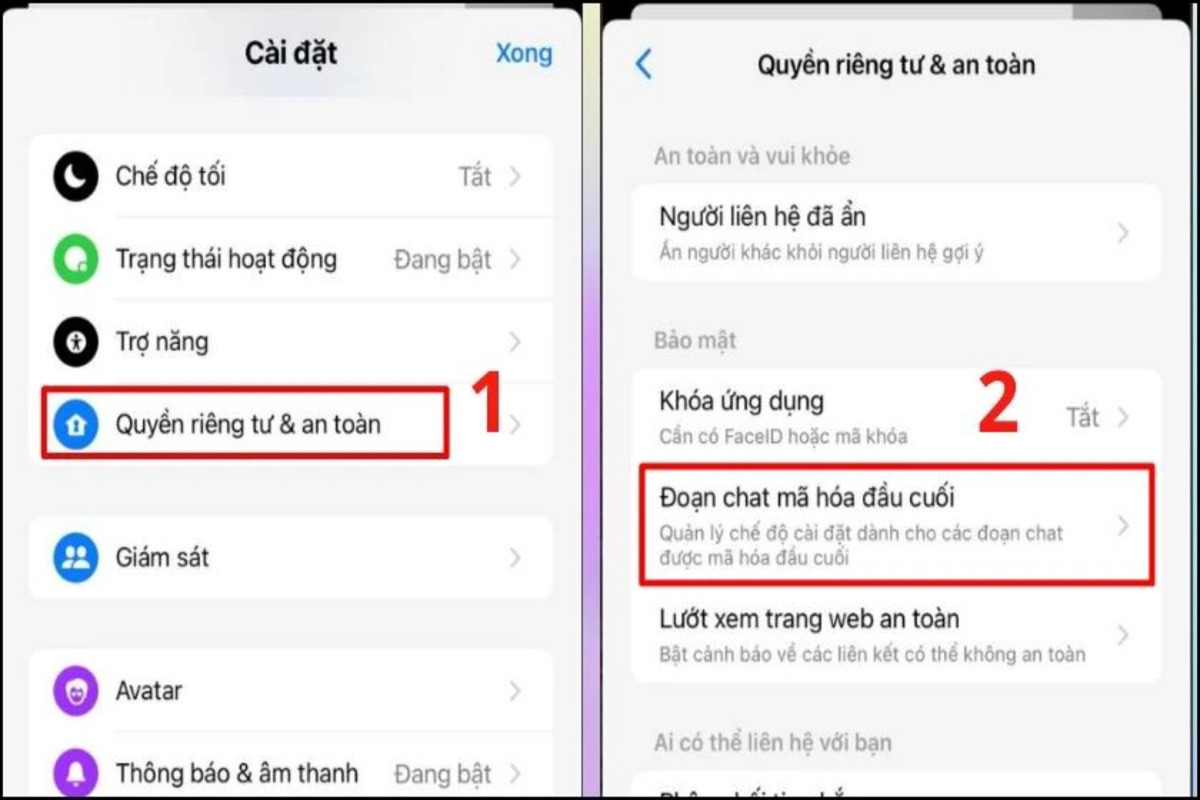
- Bước 3: Nhấn chọn mục “Lưu trữ tin nhắn” => Chọn “Xóa và tắt bộ nhớ an toàn”. Như vậy, tính năng mã hóa đầu cuối của đoạn chat đã được tắt.
Cách xóa hết tin nhắn trên Messenger rất đơn giản, người dùng dễ dàng thao tác chỉ với vài cú click. Hy vọng với những chia sẻ này, bạn có thể đảm bảo cho cuộc trò chuyện của mình luôn riêng tư, giải phóng dung lượng máy và trải nghiệm thật nhiều dịch vụ tốt.
